Proces instalacji roli RDS na Windows Server należy rozpocząć od otworzenia konsoli zarządzającej Server Manager.
Samą konsolę należy otworzyć poprzez wejście do menu Start, następnie kliknięcie kafelki Server Manager.
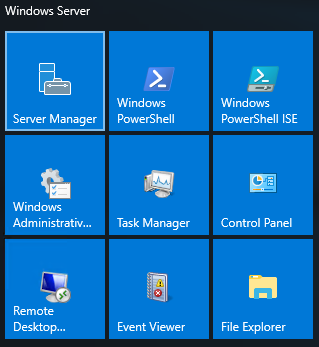
W Dashboard Server Manager-a należy wybrać opcję Add roles and features.
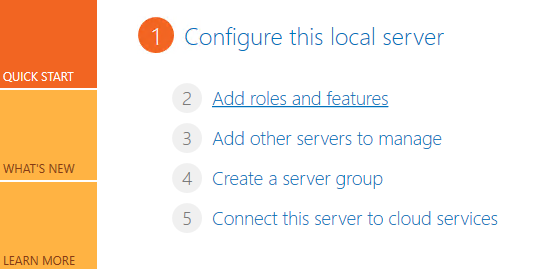
Po uruchomieniu okna Wizarda można przejść dalej, klikając przycisk Next.
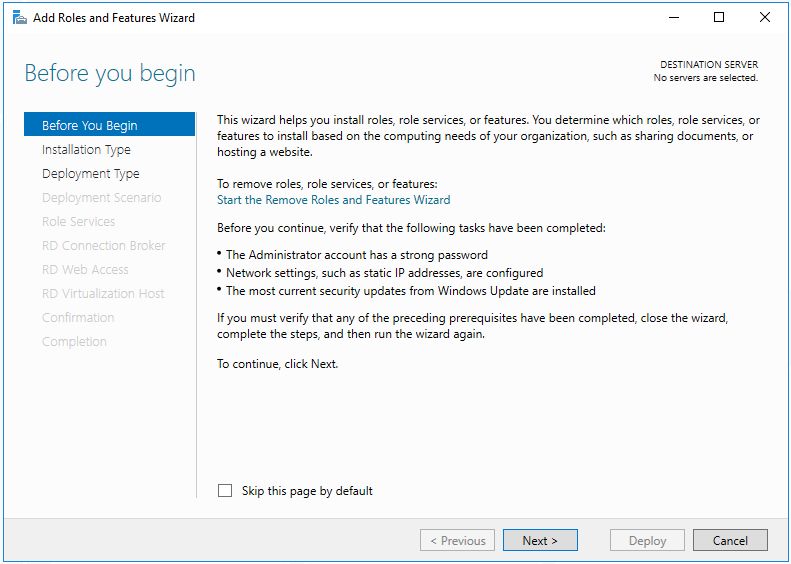
Następnie należy wybrać opcję Remote Desktop Services installation, wybór potwierdzić klikając przycisk Next.
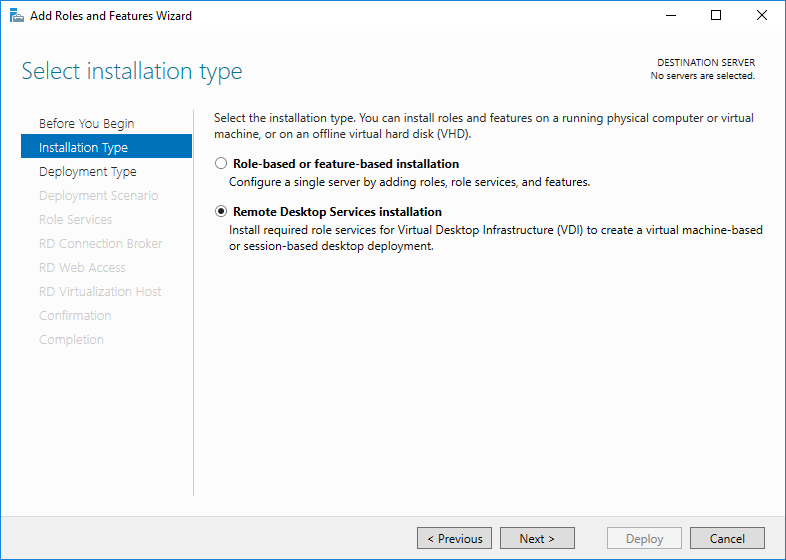
W kolejnym oknie można wybrać opcję Quick Start. Wybór tej opcji pozwoli na instalację wszystkich usług związanych z rolą serwera terminalowego na jednym serwerze. Wybór opcji Standard deployment, pozwala na rozdzielenie poszczególnych usług pulpitu zdalnego na różne serwery.
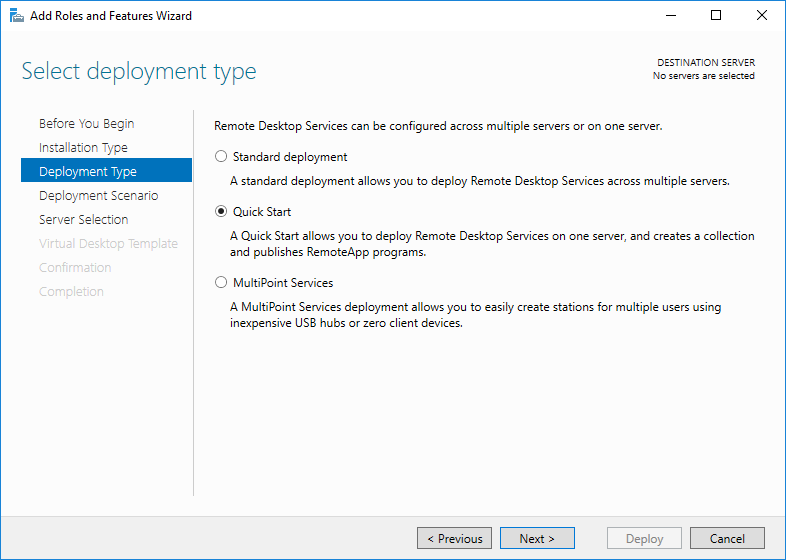
- RD Connection Broker – usługa wspierająca korzystanie z farm serwerów terminalowych, pozwalających na równoważenie obciążenia (load-balancing) serwerów RDS wchodzących w skład danych farm. Usługa umożliwia m.in.:
– równomierne rozłożenie obciążenia sesjami pomiędzy serwery pulpitu zdalnego należące do danej farmy
– nawiązywanie ponownego połączenia z istniejącymi sesjami w farmie serwerów usług pulpitu zdalnego. Funkcja ta zapobiega sytuacji rozpoczęcia nowej sesji, na nowym serwerze dla użytkownika, który jest ciągle zalogowany na jednym z serwerów RDS w farmie, ale w danej chwili jest od niego odłączony (stan disconnected)
– zapewnia użytkownikom dostęp do pulpitów wirtualnych lub programów typu RemoteApp hostowanych na określonych serwerach - RD Web Access – usługa umożliwiająca na dostęp do programów typu RemoteApp lub pulpitów zdalnych za pośrednictwem menu Start lub przeglądarki internetowej
- RD Session Host – usługa odpowiadająca za hostowanie na danym serwerze sesji pulpitu zdalnego lub programów typu RemoteApp
W kolejnym oknie należy wybrać scenariusz użycia roli RDS. Do wyboru są dwie opcje:
- Virtual machinebased desktop deployment – bazującą na tworzeniu osobnych wirtualnych maszyn, które mogą być przydzielone w jednym czasie tylko dla jednego użytkownika,
- Session-based desktop deployment – bazując na indywidualnych sesjach uruchamianych wewnątrz systemu operacyjnego na serwerze fizycznym lub wirtualnej maszynie pełniącej rolę serwera RDS.
Można wybrać opcję Session-based desktop deployment, a następnie przejść dalej klikając przycisk Next.
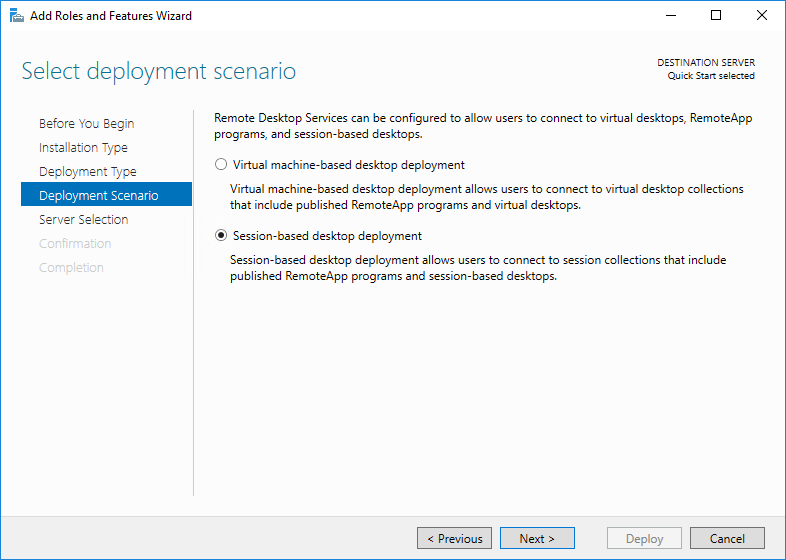
Teraz należy zwrócić uwagę, na to, czy na liście zaznaczony jest właściwy serwer, na którym ma być deployowana rola serwera RDS. Po upewnieniu się i zaznaczeniu można przejść dalej, klikając przycisk Next.
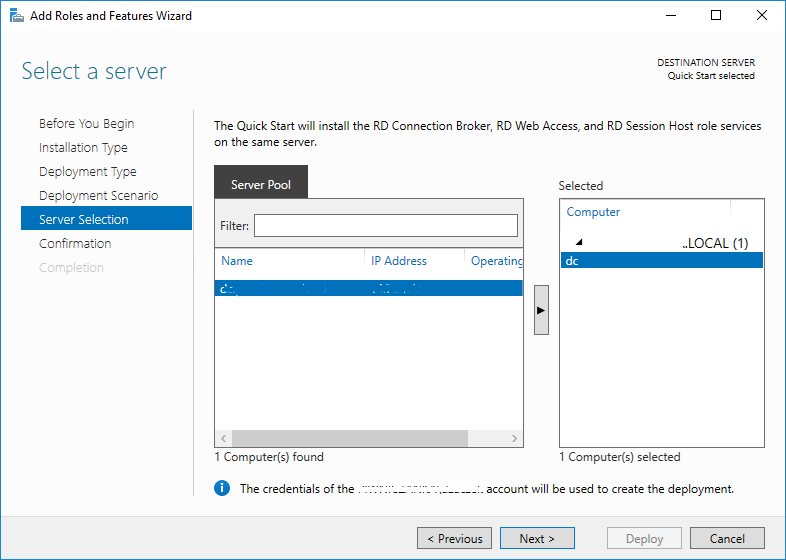
Należy zaznaczyć opcję Restart the destination server automatically if required, aby serwer zrestartował się automatycznie w momencie kiedy będzie tego potrzebował. Po restarcie serwera instalacja będzie dalej kontynuowana automatycznie. Teraz można przejść dalej klikając przycisk Deploy.
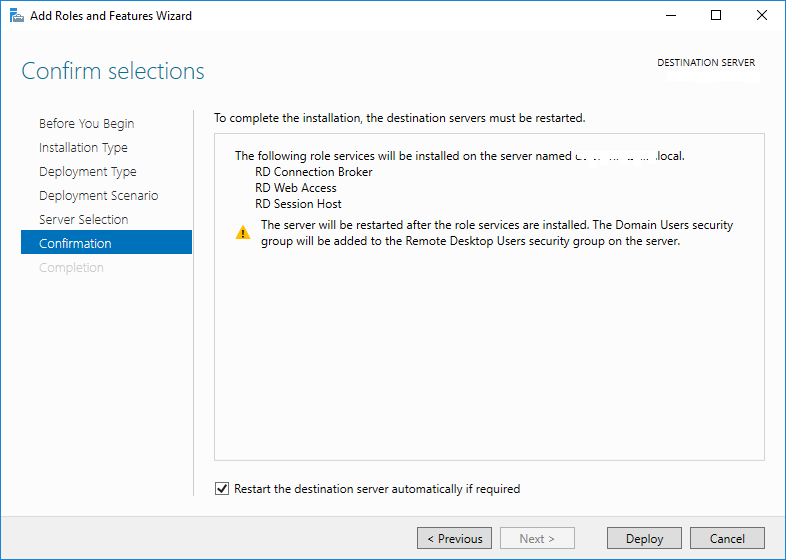
Po jego wciśnięciu, instalacja roli zostanie uruchomiona.
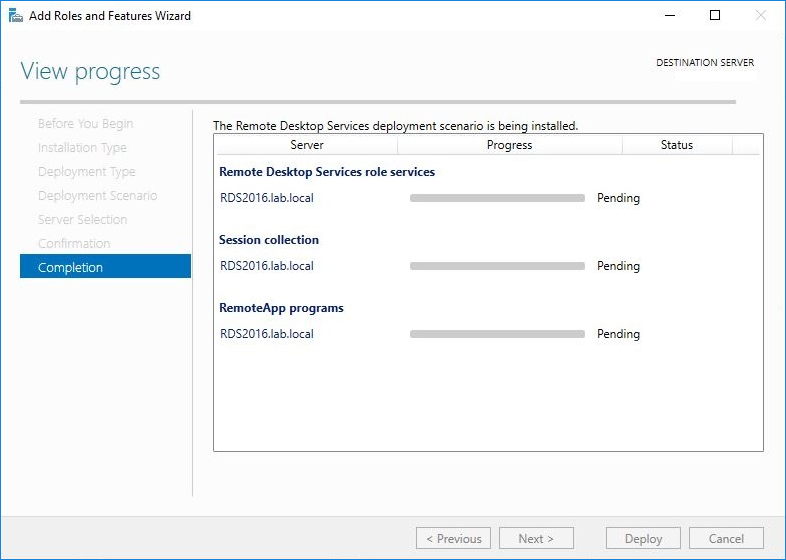
Po zakończeniu procesu instalacji, należy kliknąć przycisk Close.
